Cum se conectează versiunea mobilă a QUIK?
Versiunile mobile ale QUIK sunt de trei tipuri:
Pentru a începe să utilizați versiunea mobilă a QUIK:
1. Serviciul Connect PocketQuik BCS-line în secțiunea „Produse“ - „conturile de brokeraj (BCS Rusia)“ - „Lista de conturi“ - „Termenii serviciului“. Faceți clic pe butonul "Modificare".
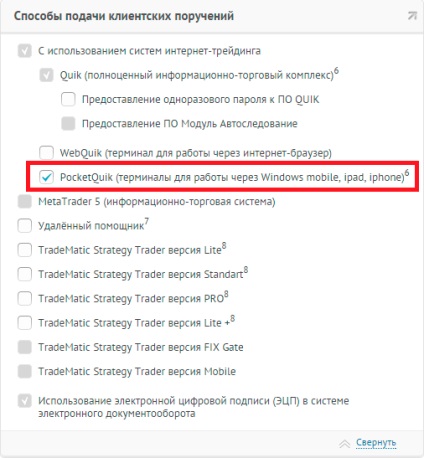
Serviciul este conectat cel târziu în ziua lucrătoare care urmează datei depunerii ordinului.
2. Generați cheile pentru versiunea mobilă a QUIK. Pentru a face acest lucru:
Descărcați generatorul cheie din secțiunea "Descărcați software".
Deschideți arhiva și executați KeyGen.exe.
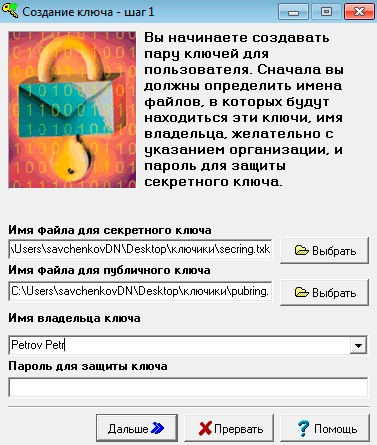
Selectați discul și directorul unde vor fi localizate fișierele cheie de acces (butonul "Selectare"). Introduceți un nume și o parolă (cel puțin 3 caractere), sub care veți fi conectat (ă). După completarea tuturor câmpurilor, faceți clic pe butonul "Înainte".
Atenție vă rog! În login și parolă, nu ar trebui să fie prezente scrisori rusești. Aceasta este o caracteristică a versiunii mobile a QUIK: autentificările în limba rusă și parolele nu sunt adesea acceptate de acest software.
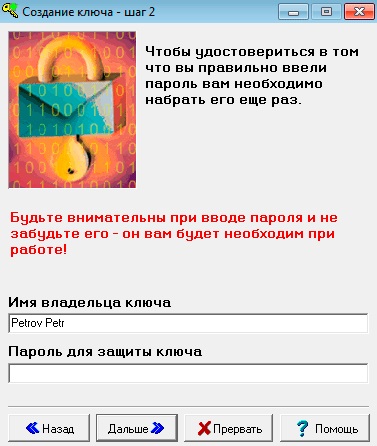
Introduceți din nou numele dvs. de utilizator și parola și faceți clic pe butonul "Următorul". Dacă introduceți greșit, sistemul nu te va lăsa - faceți clic pe butonul „Back“, și repetați pasul 1. Asigurați-vă că notați numele și parola solicită în timpul generării de sistem în viitor, acestea sunt folosite pentru a face Log on. Faceți clic pe butonul "Nou". Apare următoarea fereastră:
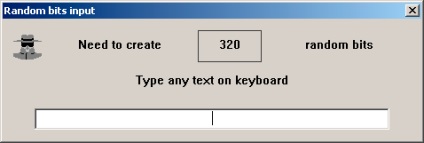
Tastați orice caractere aleatoare de pe tastatură.
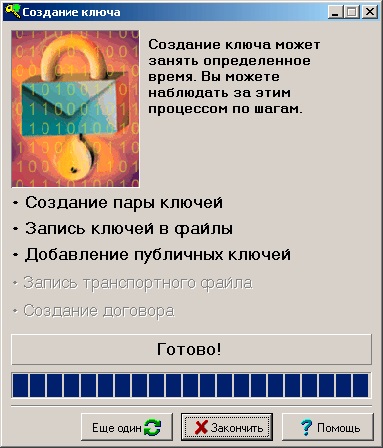
Faceți clic pe butonul "Finalizare". Procesul de generare a cheilor este complet.
IMPORTANT! Cheile pentru versiunea mobilă a QUIK trebuie să fie diferite de tastele QUIK. În caz contrar, ordinul de înregistrare a versiunii mobile a QUIK va fi respins.
3. Înregistrați cheile prin BCS Online. Pentru a face acest lucru, pe pagina principală a BCS Online aveți nevoie de:
a. în secțiunea "Conturi de brokeraj (BCS Rusia)" selectați contractul de masterat necesar;
b. în zona dreaptă mergeți la secțiunea "Terminale";
c. faceți clic pe butonul "Conectați terminalul de tranzacționare".
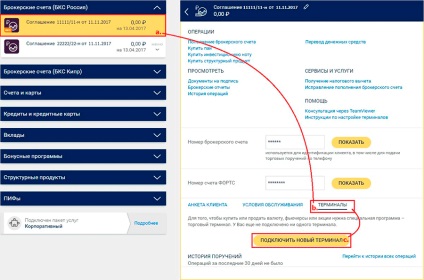
Selectați terminalul QUIK.
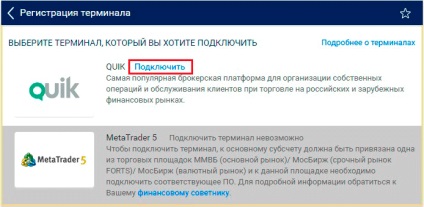
În fereastra care se deschide, selectați:
a. tip terminal PocketQUIK;
b. Atașați fișierul chei publice pubring.txk;
c. alegeți modalitatea de semnare.
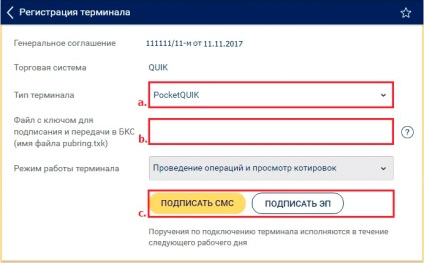
Confirmați trimiterea comenzii cu ajutorul parolei SMS sau a e-mailului.
Tastele trimise vor fi înregistrate pe server nu mai târziu de următoarea zi lucrătoare. Urmăriți starea comenzii trimise în istoricul secțiunii "Terminale". Starea terminalului va fi afișată când plasați cursorul pe pictograma din ordine.
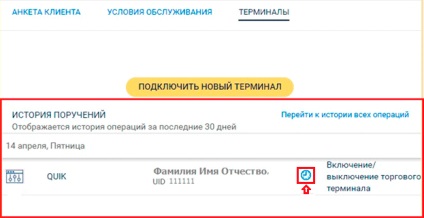
4. Instalați programul pe dispozitiv. Legăturile la programele de descărcare sunt în secțiunea Download software.
5. După instalarea programului pe un dispozitiv mobil, ar trebui să îl porniți (nu trebuie să îl introduceți), atunci trebuie să închideți programul și să reporniți dispozitivul. După aceea, dosarul QUIK va fi creat pe dispozitiv, în care trebuie să transferați cheile pubring.txk și secring.txk.
Pentru Android: prin copierea standard a fișierelor.
Pentru iOS: prin iTunes (procesul detaliat este descris mai jos).
6. Configurați setările de conectare.
Pentru Android. în caseta de autentificare și parola, faceți clic pe butonul cu eliptic și înregistrați unul dintre serverele listate mai jos:
Pentru iOS. accesați Setări dispozitiv și selectați iQUIK, unde trebuie să completați câmpurile corespunzătoare:
7. Lansați iQUIK / QUIK Android. introduceți datele de conectare și parola. Oferta de licitare reușită!
Eroare "lucrați deja în sistem"
Serverul QUIK nu permite utilizarea simultană a doi utilizatori cu aceleași taste de acces.
În cazul conectării cu aceleași taste (de exemplu, la al doilea calculator), deconectați prima conexiune.
În cazul reconectării după o eroare de conectare, reîncercați în câteva secunde (când serverul nu mai procesează conexiunea anterioară).
Nu există acces la Internet.
Verificați o conexiune iPhone / iPad la Internet.
Eroare "Eroare netă: [10054] Resetare conexiune de peer"
Eroare "Eroare netă: [10051] Rețeaua nu poate fi accesată"
Verificați conexiunea la Internet.
Eroare "Eroare netă: [10061] Conexiune refuzată"
- Serverul nu este disponibil, deoarece în momentul în care tranzacțiile de schimb nu sunt efectuate.
- Nu există acces la Internet.
Eroare "Serverul sau cheia de utilizator nu a fost găsit"
- Verificați datele de conectare și de server. Pentru a face acest lucru, deschideți fișierul pubring.txk cu un notepad
- În cazul în care utilizați datele de autentificare de la litere rusești, este necesar să generați chei noi cu datele de autentificare engleză și să le trimiteți pentru înlocuire.
Eroare "Fișierul cu cheile nu a fost găsit"
Pentru a funcționa corect, terminalul iQUIK numele de fișiere descărcate în documentele trebuie să fie în întregime din litere mici, sau în întregime din litere mari.
1. Ștergeți fișierele cheie (selectați-le în listă și apăsați butonul "Ștergere").
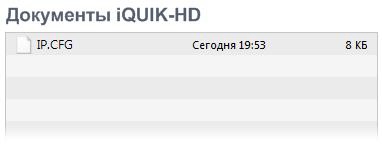
2. Pe computer, schimbați toate literele mari din numele fișierelor cheie la cele mici.
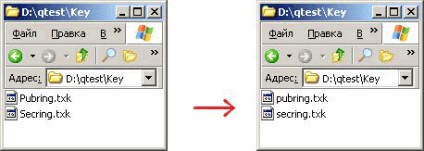
3. Transferul de fișiere cu nume corectate (nume numai! Conținutul nu trebuie să-l atingă!) Din nou în iTunes (astfel încât acestea au fost pe iPad și / sau iPhone). Pentru a transfera fișiere în iTunes, consultați Cum se adaugă chei la iTunes.
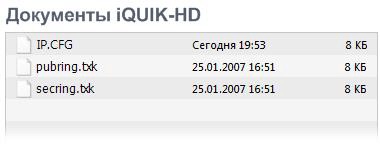
Fișierul Ip.cfg
Cum să mutați cheile prin iTunes
1. Porniți programul și conectați dispozitivul la computer. Dacă conexiunea are succes, programul va detecta dispozitivul:
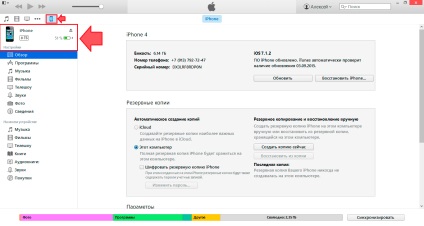
2. În meniul din stânga, selectați secțiunea programului. Glisați în partea dreaptă a ferestrei trageți spre partea de jos:
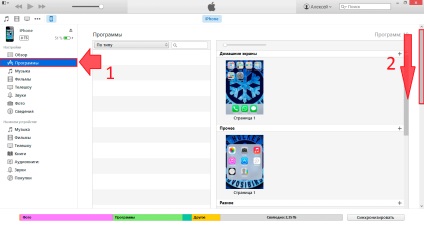
3. În secțiunea "Fișiere generale" din fereastra "Programe", faceți clic pe linia cu programul iQuik:
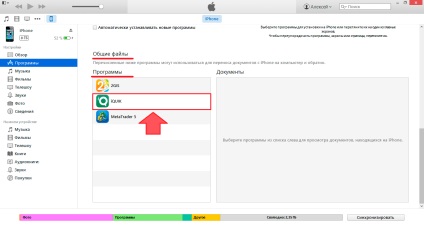
4. În fereastra "Documente iQuik", faceți clic pe butonul "Adăugați fișier ...":
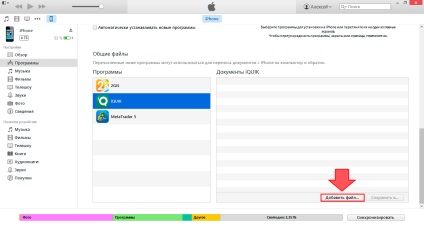
5. În fereastra care se deschide, selectați directorul cu fișierele cheie și apoi adăugați-le secvențial folosind butonul "Deschis":
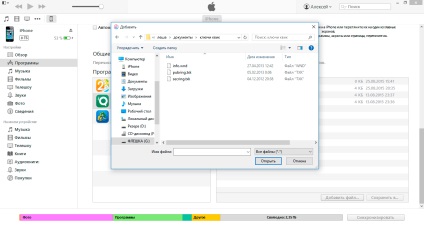
6. După ce ați adăugat ambele fișiere, faceți clic pe butonul "Sincronizare" și așteptați ca procesul de sincronizare să se termine.
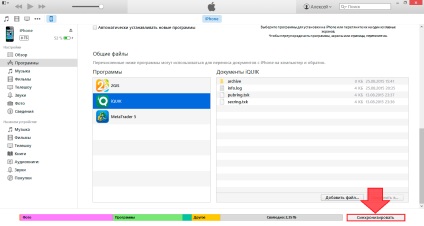
7. Reporniți dispozitivul mobil.
Trimiteți-le prietenilor: